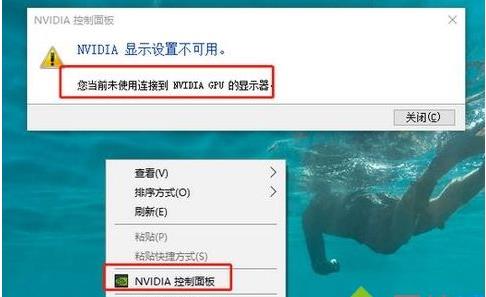
解决步骤如下:
1、我们先要检查显卡是否有问题,打开设备管理器查看独立显卡或是集成显卡有没有被禁用,有的话就要开启。还要看看驱动是否正常,可以右键更新驱动,或是使用驱动工具来更新驱动。
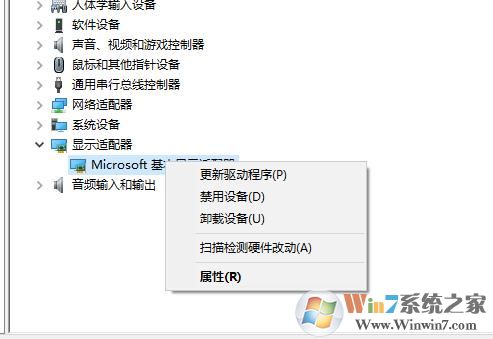
2、接下来我们要查看服务,“Windows + R”组合键,打开运行页面。然后输入services.msc 点击确定打开服务;
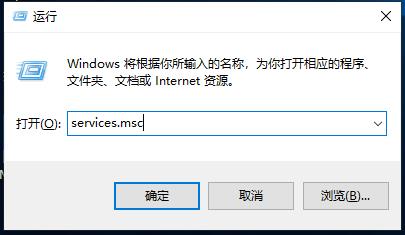
3、打开服务,找到 Nvidia Display Container LS 双击打开,将启动类型修改为【自动】,点击【应用】--【启动】-【确定】保存设置即可!
总的来说NVIDIA 控制面板打不开一是显卡驱动,二是显卡是否被禁用,三呢就是显卡的服务有没有正常启动,解决这几个方面!而不会再出现一些错误提示了。